

Deze les is gemaakt met PSPX2
Maar is goed te maken met andere versies .
Algemene voorbereidingen :
Installeer eerst je filters voor je PSP opent !!
Lettertype : opslaan in je fontfolder (of lettertype map) in PSP
Maskers : opslaan in je maskerfolder in PSP, tenzij anders vermeld
Textuur : opslaan in je textuurfolder in PSP
Open je tubes in PSP
*Herken je een tube van jezelf, contacteer me dan even, zodat ik je naam kan
vermelden of – indien je wenst – de tube kan verwijderen.
Filters HERE
Materiaal HERE
Benodigdheden :
Tubes :
1/ woman192_ByHebe
2/ Zorro1_MistByK@D
3/ Tornado_MistByK@D
Background:
1/ BackgroundZorro
Filters :
1/ Alien Skin _EyeCandy 5 – Fire
2/ Screenworks – Boxed dot
Jac’s Animation Shop (A/S)
---------------------------------------
Werkwijze
We gaan beginnen – Veel plezier!
Denk eraan om je werk regelmatig op te slaan
Kleuren :
Voorgrond : #f1e8d9 - Verloop : Lineair: 45 – 0, geen vinkje bij omkeren
Achtergrond : #7c463b
1
Open een nieuwe afbeelding – 650x500 pix – transparant
Vul met verloop
2
Lagen – nieuwe rasterlaag
Selectie – alles selecteren
Open je background
Bewerken – kopiëren
Bewerken – plakken in selectie
Selectie opheffen
Mengmodus : Overlay
3
Open tube : Zorro1_MistByK@D
Bewerken – kopiëren
Bewerken – plakken als nieuwe laag
Afbeelding – formaat wijzigen : 40%, alle lagen NIET aangevinkt
Zet links boven – zie voorbeeld
Laagdekking op 65
4
Open tube : Tornado_MistByK@D
Bewerken – kopiëren
Bewerken – plakken als nieuwe laag
Afbeelding – formaat wijzigen : 75%, alle lagen NIET aangevinkt
Zet links onder – zie voorbeeld
5
Open tube : woman192_ByHebe
Bewerken – kopiëren
Bewerken – plakken als nieuwe laag
Afbeelding – formaat wijzigen : 45%, alle lagen NIET aangevinkt
Effecten – 3D-effecten – slagschaduw : V10 – H8 – 65 – 20
Zet rechts – zie voorbeeld
6
Lagen – nieuwe rasterlaag
Plaats je naam en/of watermerk
7
Afbeelding – randen toevoegen
1 pix zwart
25 pix wit
8
Selecteer je witte rand met toverstaf – anti-alias – binnen
Vul met verloop
9
Lagen – nieuwe rasterlaag
Open background
Bewerken – kopiëren
Bewerken – plakken in selectie
Mengmodus : overlay
Lagen – omlaag samenvoegen
10
Effecten – Screenworks – boxed dot
11
Effecten – 3D-effecten – afschuining binnen – zie print screen
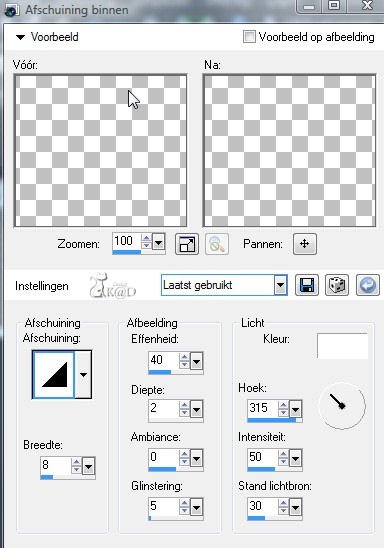
Selectie opheffen
12
Afbeelding – randen toevoegen : 1 pix zwart
13
Afbeelding – formaat wijzigen : 650 pix
14
Aanpassen – scherpte – onscherp masker : 1 – 64 – 4
Nu gaan we er een leuke Zorro-animatie aan toevoegen

15
Bewerken – kopiëren
16
Open A/S
Bewerken – plakken als nieuwe animatie
17
Terug naar PSP
Activeer tekst gereedschap met volgende instellingen

Ik gebruikte Collier Script – grootte 500 (niet 300 zoals op print screen!)
Sluit je voorgrond
Type : Z
Objecten – uitlijnen – centreren op doek
Lagen – omzetten in rasterlaag
18
Dupliceer deze laag 2x
Sluit de bovenste twee lagen
En activeer je onderste Z
19
Wis het verticale en onderste horizontale deel van de letter
Zodat je enkel het bovenste horizontale streepje overhoud.
20
Effecten – EyeCandy5 – Nature – Fire :
Settings op : Text Torch
Basics : zie print screen
Colors : staat goed
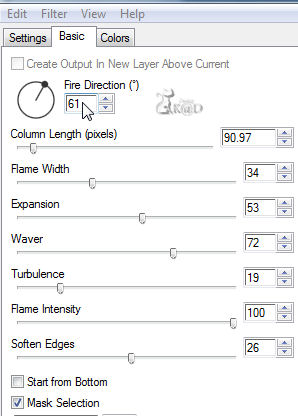
21
Bewerken – samengevoegd kopiëren
22
Terug naar A/S
Bewerken – plakken na actief frame
23
Terug naar PSP
Sluit je onderste Z
Open en activeer je middelste Z
Wis nu het onderste horizontale streepje
24
Effecten – EyeCandy5 – Nature – Fire
Klik 1x op random seed
25
Bewerken – samengevoegd kopiëren
26
Terug naar A/S
Bewerken – plakken na actief frame
27
Terug naar PSP
Sluit je middelste Z
Open en activeer je bovenste zet
Effecten – EyeCandy5 – Nature – Fire
Klik 1x op random seed
Bewerken – samengevoegd kopiëren
28
Terug naar A/S
Bewerken – plakken na actief frame
29
Terug naar PSP
Klik 2x op ongedaan maken (UNDO)
Effecten – EyeCandy5 – Nature – Fire
Klik 1x op random seed
Bewerken – samengevoegd kopiëren
30
Terug naar PSP
Klik 2x op ongedaan maken (UNDO)
Effecten – EyeCandy5 – Nature – Fire
Klik 1x op random seed
Bewerken – samengevoegd kopiëren
31
Terug naar A/S
Bewerken – plakken na actief frame
Je hebt nu in totaal 6 frames
32
Alles selecteren
Animatie – eigenschappen – zet je display tijd op 25
33
Selecteer je 1ste frame
Animatie – eigenschappen – zet je display tijd op 300
34
Klik op de filmstrip om je animatie te bekijken
35
Afbeelding opslaan als .gif
Je afbeelding is klaar
Ik hoop dat jullie het een leuke les vonden
Groetjes
K@rin
18-03-2011

Deze les is getest door Jannie


